Dai un'occhiata a questi font animati gratuiti, facili da usare e trascinabili che faranno sembrare qualsiasi editor video un animatore o un professionista della grafica animata.
Sarò il primo ad ammettere che l'animazione non è un mio punto di forza. Sebbene comprenda i fondamenti dell'animazione del testo in After Effects, spesso mi accorgo che la maggior parte dei progetti su cui lavoro non mi consente di dedicare troppo tempo alla creazione di testo animato da zero. Ecco perché cerco spesso modelli o caratteri pre-animati.
Se avessi più tempo libero, andrei sicuramente in una tana di tutorial, ma spesso mi trovo in una crisi di tempo, cercando di consegnare i progetti ai clienti il più rapidamente possibile. Ecco alcuni caratteri tipografici animati gratuiti che mi hanno aiutato a finire i miei video, in un lampo.
La maggior parte di questi caratteri animati sono file pre-renderizzati che devi semplicemente trascinare e rilasciare nel tuo NLE preferito. Impilerai i personaggi in livelli (in Premiere Pro, FCPX e così via) oppure potrai inserirli in una composizione di After Effects. Inoltre, puoi regolare la scala e cambiare i colori.
Ti inserirò anche alcuni titoli animati, in cui puoi digitare il tuo testo e ottenere rivelazioni animate direttamente in Premiere Pro senza nemmeno dover toccare After Effects.
Carattere animato al neon gratuito
Questo primo font animato proviene da Shutterstock. È un'animazione in stile neon davvero divertente. Viene fornito con 26 lettere maiuscole e 10 numeri animati.
Sebbene tu possa trovare indicazioni più dettagliate sulla pagina di download di font neon animati gratuiti, non è necessario. È un semplice processo di trascinamento della selezione relativamente indolore, a meno che i tuoi titoli non siano molto, molto lunghi.
Ho scritto il mio nome, regolato la posizione, passato in secondo piano ed esportato un titolo finale, il tutto in meno di due minuti.

Ecco una breve carrellata. Dopo aver scaricato il font animato gratuito, importa i file nel tuo progetto:questo può essere in Premiere Pro, FCPX, DaVinci Resolve, After Effects, qualunque cosa.
Trascina i personaggi di cui hai bisogno sulla timeline. Mi piace usare i primi caratteri sul livello superiore. Mi è più facile sapere quali lettere spostare, in quale direzione.
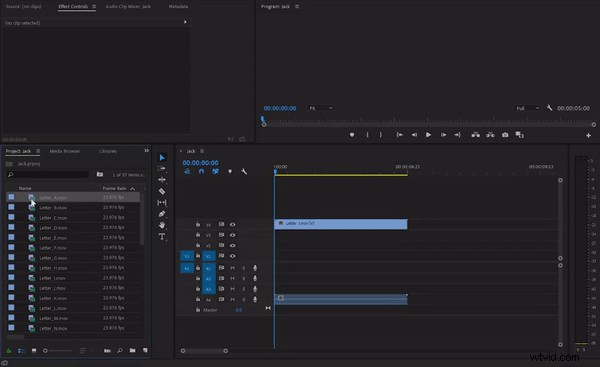
Regola la posizione di ciascuna lettera per distanziare correttamente i caratteri. Puoi anche ridimensionarli, se necessario, modificando la scala.
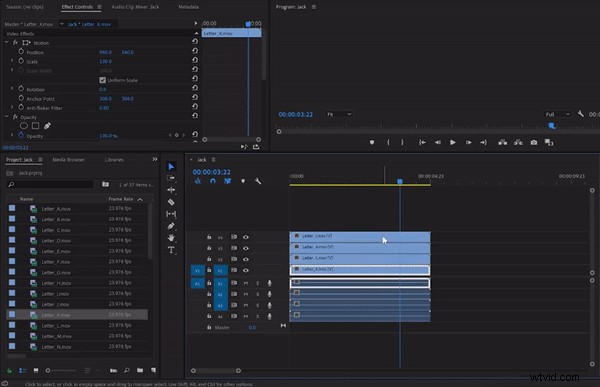
Quindi non devi preoccuparti della trasparenza, le lettere includono canali alfa. Ho appena rilasciato una foto sullo sfondo con un semplice zoom di Ken Burns, e il gioco è fatto. Ecco come appariva la mia sequenza temporale finale.
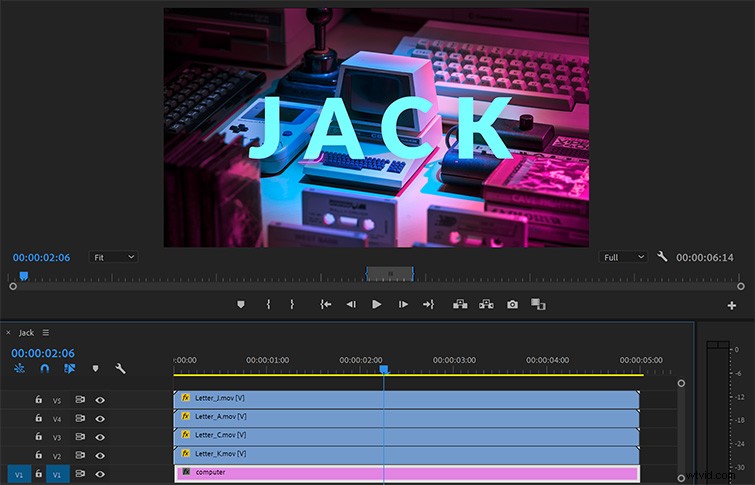
Carattere nastro animato gratuito
RocketStock ospita un sacco di omaggi che uso costantemente, dalle sovrapposizioni ai pacchetti di terzi inferiori. Hanno anche due caratteri tipografici animati che uso spesso. Il primo è Ribbon, un semplice font animato che ho usato più di quanto voglia ammettere. È davvero utile per i titoli finali, quando rivela il nome di un'azienda o un prodotto.
Un grande vantaggio è che anche i personaggi selezionati sono animati. Quindi ottieni 26 lettere maiuscole, 26 lettere minuscole, 10 numeri e 16 simboli. Devi semplicemente trascinare e rilasciare una qualsiasi delle lettere o dei caratteri pre-renderizzati nel tuo progetto, quindi puoi cambiare il colore in base alle tue esigenze.

Lo svantaggio è che ottieni solo uno sguardo, quindi di solito è meglio per progetti allegri, poiché il carattere è molto rotondo. Può anche essere un po' noioso trascinare ogni personaggio, soprattutto se si tratta di un titolo lungo. Ma per semplicità e risultati di bell'aspetto, questo è ancora un contendente.
Modello animato gratuito di Helvetica Neue
Questo secondo font animato gratuito RocketStock è killer (se hai già Helvetica Neue installato sulla tua macchina). Helvetica Neue è un font molto più versatile che funziona su una varietà di progetti.
Queste animazioni sono semplici e pulite. Di conseguenza, funzionano alla grande su progetti aziendali e commerciali. Come la barra multifunzione, tutte le lettere, i numeri e i simboli di selezione sono inclusi. Anche in questo caso, è relativamente facile cambiare il colore dell'animazione regolando la tonalità e la saturazione.
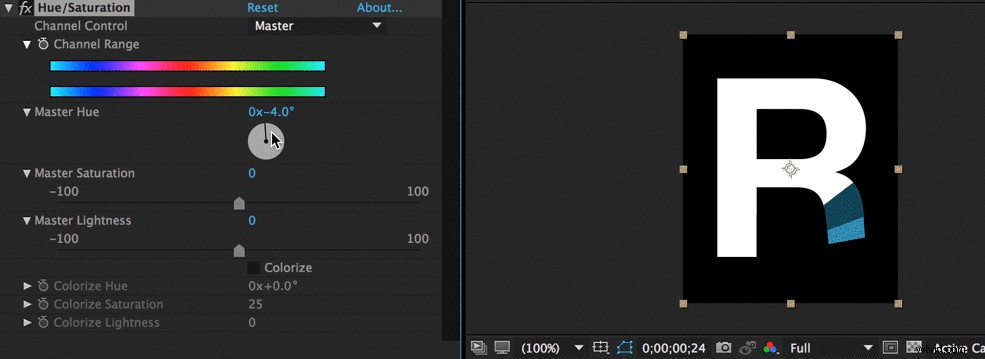
Ancora una volta, questi sono caratteri trascinabili, quindi non è così facile come digitare le tue parole. Ma per i titoli veloci, sono piacevoli da avere.
Sfortunatamente, sono appena passato da un Mac a un PC, quindi non ho più Helvetica Neue come carattere predefinito, quindi eccone uno per gli utenti Mac e quelli di voi che possiedono Helvetica.
Titoli animati e grafica animata gratuiti
In questo omaggio di PB troverai 21 diversi tipi di strumenti mografici, inclusi otto titoli animati per Premiere Pro.
L'ho usato per un mix di titoli animati veloci e soprattutto per le descrizioni dei prodotti. Ogni volta che hai bisogno di presentare le specifiche dei prodotti o i prezzi, trovo questi caratteri animati super semplici da usare e da regolare.
La cosa veramente bella di questi titoli animati gratuiti è che puoi digitare rapidamente (o copiare e incollare il tuo testo) direttamente nel pannello grafico essenziale di Premiere Pro.
Spero che questi caratteri animati gratuiti ti piacciano tanto quanto me! Buona fortuna per il tuo prossimo progetto.
